开始Web自动化测试
CukeTest为Web自动化测试提供了强大的支持,使测试开发人员能够通过录制Web操作来生成自动化脚本。这些脚本可以直接运行,或集成到现有项目中,作为业务逻辑操作流的一部分。
自动生成Web自动化脚本
CukeTest内置的Web录制与回放功能基于PlayWright框架,支持在Chrome(85及以上)等浏览器上进行录制,而回放则支持更多种类的浏览器。
使用Web模版创建项目
CukeTest提供了Web项目模版,里面包含了简单的示例,可以直接运行,或录制后添加代码执行。事实上,在任何项目中都可以进行Web录制,录制过程会生成一个新的JavaScript文件,该文件可直接回放。以下是使用Web录制模版创建项目的步骤:
直接开始录制
- 点击“新建项目”
- 在项目配置的对话框中的模版下拉框中选择“Web”
- 点击工具栏中的

可以观察到浏览器启动,地址栏中为空地址,只要输入要录制的网站地址就可以开始录制操作。
指定网址录制
- 点击“新建项目”
- 在项目配置的对话框中的模版下拉框中选择“Web”
- 点击“Web录制”按钮右下角的下拉按钮,点击“录制配置”,在弹出的面板中的“起始网址”一项输入要录制的网站地址。
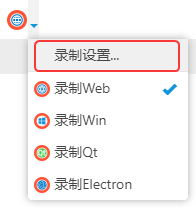
了解更多录制设置,请参考Web录制选项
- 点击“开始录制”按钮
可以观察到浏览器启动,地址栏中为配置中指定的网站地址,可以直接开始录制操作。
使用Web录制功能
在上面的步骤中新建了一个简单的Web录制项目的模板,可以直接在模版的基础上进行修改,也可以点击 开始录制新的Web自动化脚本。你可以在“录制Web”按钮旁边的下拉列表中选择“录制设置”,打开对话框,修改默认的启动网址。
开始录制新的Web自动化脚本。你可以在“录制Web”按钮旁边的下拉列表中选择“录制设置”,打开对话框,修改默认的启动网址。
录制过程
在录制启动后,在打开的窗口中的所有操作都会生成相应的脚本,写入到脚本文件中。生成的脚本也都比较简单,如果有Web自动化的基础很快就能理解各条脚本的作用,如果需要进一步了解脚本的含义,可以查看PlayWright的官方文档。在录制过程中,用户对正在录制的脚本文件修改是无效的,因为录制引擎会根据浏览器上的操作修改脚本,会覆盖用户的修改,因此请停止录制后再修改录制完毕的脚本代码。
回放过程
在录制完成后,可以点击工具栏中的 开始回放录制的操作,如果没有该按钮则需要点击
开始回放录制的操作,如果没有该按钮则需要点击 切换为仅脚本视图。
切换为仅脚本视图。
如果录制的脚本需要调整,由于录制生成的脚本使用的是Playwright的操作API,因此可以参考PlayWright的API文档进行调整。有关录制操作的视频介绍,可观看介绍视频中的相关内容。
侦测器
在录制过程中可以使用工具栏中的侦测器功能,用于调试元素选择器Selector。当进入录制后会出现侦测器。
通过侦测器可以在录制过程中调试选择器,当元素的选择器难以确定、或是选择器不可靠时,通过这个工具可以方便很多。
用法
侦测器的用法与浏览器开发者工具中的Inspector类似,有两种用法:
- 激活后在页面中选中元素可以获得该元素的选择器
Selector,并自动填入选择器输入框; - 在选择器输入框中输入选择器
Selector并回车,会在页面中高亮对应的元素。
开发其它框架的Web自动化脚本
除了内置的Web录制与回放库,CukeTest也可支持用户使用其它开源框架,如Selenium、Puppeteer等。
绝大部分Web自动化框架都提供了JavaScript的实现,比如Selenium提供了Selenium-WebDriver用于编写JavaScript脚本。
CukeTest也内置了Selenium-WebDriver框架的支持,提供包括项目模板创建、API智能提示等功能。此外,CukeTest还提供了Web自动化演示项目样例和说明,帮助您快速上手。